电脑字体导入 win10字体导入教程
时间:2023-11-30 来源:互联网 浏览量:
电脑字体导入,本文将介绍如何在Win10操作系统中导入电脑字体,在我们使用电脑进行各种操作时,字体的选择和使用是至关重要的。有时我们可能需要使用一些特殊的字体,以满足特定的需求。Win10提供了简单而方便的方法,让我们能够轻松地导入并使用我们喜欢的字体。接下来我们将详细介绍字体导入的步骤,以便让您在Win10系统中享受更多字体的选择和自由。
win10电脑导入字体的方法一:
1、打开Win10的字体安装文件夹,可以双击打开这台电脑--;打开C盘--;打开Windows--;打开Fonts
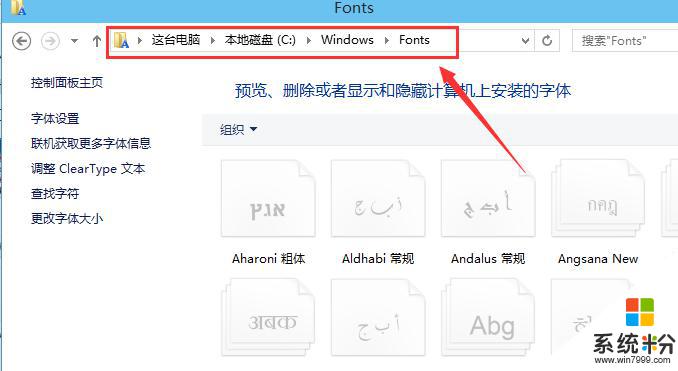
2、右键下载好的字体,选择复制
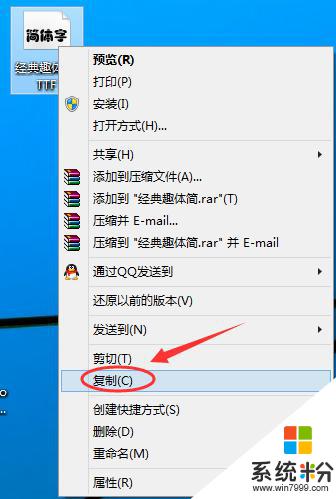
3、在Win10字体文件夹,直接复制安装字体。
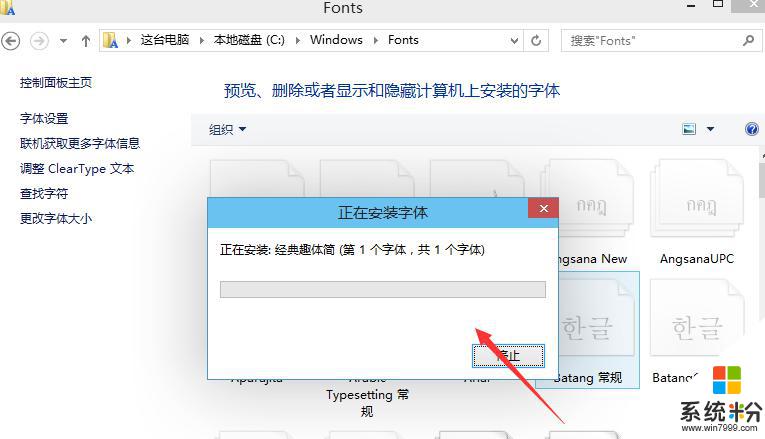
4、Win10字体安装完毕后,在字体文件夹里就可以看到刚才安装的字体啦
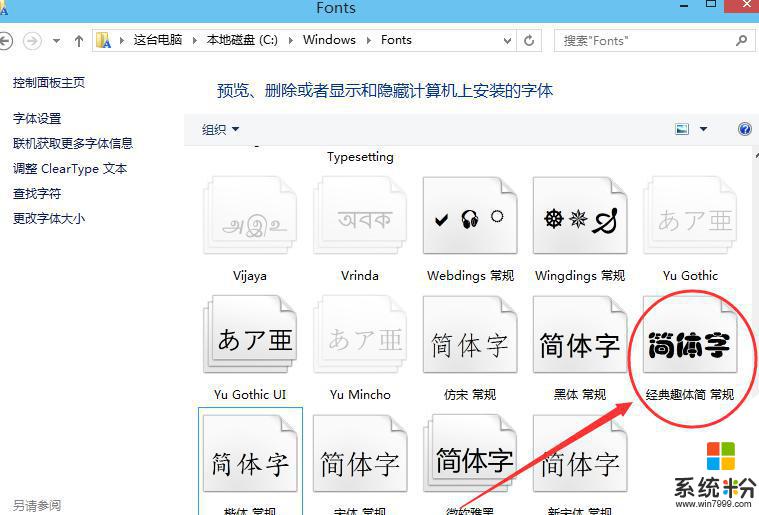
[!--empirenews.page--]
win10电脑导入字体的方法二:
1、右键下载好的字体,选择安装进行字体安装
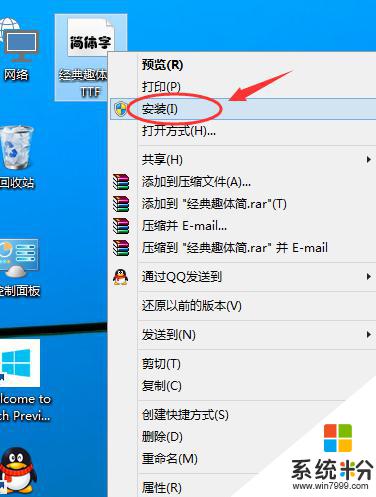
2、点击后,字体正在安装中
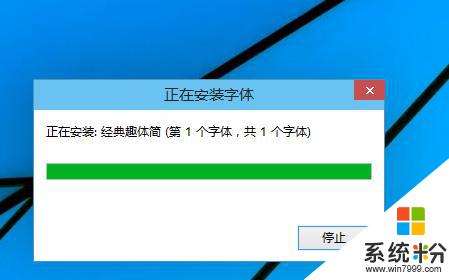
3、安装完成后,在Win10字体文件夹里就可以看到刚才安装的字体啦。如下图所示。本人推荐这种快捷安装哈。
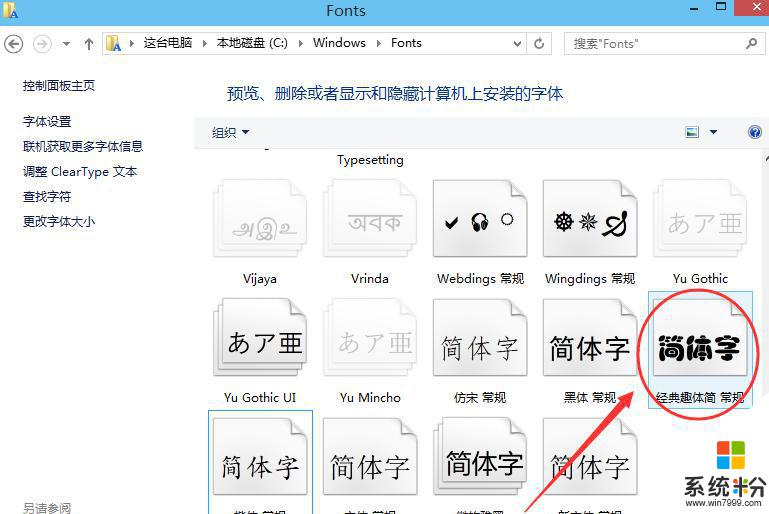
以上就是电脑字体导入的全部内容,如果遇到这种情况,你可以按照以上步骤解决,非常简单快速。
我要分享:
相关教程
- ·电脑怎么导入字体win10 win10字体导入教程
- ·如何设置电脑的字体 win10电脑字体设置教程
- ·电脑输入法打出来的字是繁体字 Windows10输入法变成了繁体怎么转换为简体
- ·Win10怎么打繁体字?win10如何输入繁体字?
- ·win10输入法繁体字 Win 10系统默认的输入法能输入繁体字吗
- ·电脑打字怎么语音输入 win10语音输入打字教程
- ·桌面文件放在d盘 Win10系统电脑怎么将所有桌面文件都保存到D盘
- ·管理员账户怎么登陆 Win10系统如何登录管理员账户
- ·电脑盖上后黑屏不能唤醒怎么办 win10黑屏睡眠后无法唤醒怎么办
- ·电脑上如何查看显卡配置 win10怎么查看电脑显卡配置
win10系统教程推荐
- 1 电脑快捷搜索键是哪个 win10搜索功能的快捷键是什么
- 2 win10系统老是卡死 win10电脑突然卡死怎么办
- 3 w10怎么进入bios界面快捷键 开机按什么键可以进入win10的bios
- 4电脑桌面图标变大怎么恢复正常 WIN10桌面图标突然变大了怎么办
- 5电脑简繁体转换快捷键 Win10自带输入法简繁体切换快捷键修改方法
- 6电脑怎么修复dns Win10 DNS设置异常怎么修复
- 7windows10激活wifi Win10如何连接wifi上网
- 8windows10儿童模式 Win10电脑的儿童模式设置步骤
- 9电脑定时开关机在哪里取消 win10怎么取消定时关机
- 10可以放在电脑桌面的备忘录 win10如何在桌面上放置备忘录
win10系统热门教程
- 1 如何设置win10写字板;win10写字板如何自动换行
- 2 win10系统图标有重影该如何消除?
- 3 win10扩大虚拟内存怎么做 win10系统虚拟内存增加步骤
- 4win10输入法繁体字 Win 10系统默认的输入法能输入繁体字吗
- 5Win10重置和回退有什么不同?回退和重置的区别及操作方法
- 6win10如何添加输入法 Win10怎么添加中文输入法
- 7w10右击文件卡死怎么解决|w10右击文件卡死的解决方法
- 8win10怎么把图标放到任务栏?win10图标放到底部的操作方法!
- 9Win10能识别3TB硬盘吗?3TB硬盘Win10是否要用UEFI GPT模式?
- 10win10应用无法固定到任务栏该怎么办?文件夹固定到任务栏的解决方法!
最新win10教程
- 1 桌面文件放在d盘 Win10系统电脑怎么将所有桌面文件都保存到D盘
- 2 管理员账户怎么登陆 Win10系统如何登录管理员账户
- 3 电脑盖上后黑屏不能唤醒怎么办 win10黑屏睡眠后无法唤醒怎么办
- 4电脑上如何查看显卡配置 win10怎么查看电脑显卡配置
- 5电脑的网络在哪里打开 Win10网络发现设置在哪里
- 6怎么卸载电脑上的五笔输入法 Win10怎么关闭五笔输入法
- 7苹果笔记本做了win10系统,怎样恢复原系统 苹果电脑装了windows系统怎么办
- 8电脑快捷搜索键是哪个 win10搜索功能的快捷键是什么
- 9win10 锁屏 壁纸 win10锁屏壁纸设置技巧
- 10win10系统老是卡死 win10电脑突然卡死怎么办
